
Orodha ya maudhui:
- Mwandishi John Day [email protected].
- Public 2024-01-30 12:54.
- Mwisho uliobadilishwa 2025-01-23 15:11.
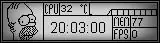
Sawa ikiwa umepata tu kibodi yako ya G15 na haukuvutiwa sana na maonyesho ya msingi ambayo yalikuja nayo basi nitakuchukua kupitia misingi ya kutumia Studio ya LCD kutengeneza yako. Mfano huu utakuwa ukifanya onyesho ambalo linaonyesha tu msingi Maelezo ya PC. Walakini ukishaelewa jinsi hii inavyofanya kazi uwezekano hauwezekani (mimi hutumia kuonyesha kila temp / voltage kwenye PC yangu iliyowashwa zaidi ya Crossfire). Pia nitaweka vidokezo mwishoni mwa mwongozo wa jinsi ya kufanya kazi karibu na mende chache katika studio ya LCD na kuifanya ipakia haraka sana. (Mwongozo huu pia utafanya kazi kwa paneli nyingi za LCD ambazo zinaweza kupatikana kupitia studio ya LCD. Studio ya LCD inafanya kazi kimsingi na programu-jalizi kadhaa ambazo hukusanya data kutoka kwa programu zingine na hukuruhusu uionyeshe kwenye skrini yako ya LCD. Inakuja na programu-jalizi nyingi utazohitaji lakini kunaweza kuwa na programu moja au mbili ambazo utahitaji kuendesha ili kupata zaidi kutoka kwake. Hizi kuu ninazopendekeza na zile zinazotumiwa katika mfano huu ni: Fraps: https://www.fraps.com/download.phpUtumika kupata fremu zako kwa data ya pili Speedfan: https://www.almico.com/sfdownload.phpUsed kupata habari nyingi za mfumo. Kwa ujumla kila wakati tumia zaidi kipande kimoja cha programu ya ufuatiliaji kwani sio zote ni sahihi kwa 100% na unapata picha nzuri kwa kulinganisha matokeo. Kuna mengi zaidi na labda utapata kuwa programu yoyote ya ufuatiliaji ambayo tayari unatumia ina programu-jalizi zingine.
Hatua ya 1: Kuanza
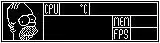
Jambo la kwanza tutafanya ni kutengeneza historia yetu. Programu bora ya kufanya hivyo ni….. Rangi ya Microsoft (kwa umakini).
Picha hiyo inapaswa kuwa 160X43 kwa hivyo nilitengeneza picha tupu (nyeusi) mpya ya saizi hii katika Photoshop, nikaihifadhi na kufunguliwa kwa Rangi. Jambo la kukumbuka wakati unatengeneza picha yako ni kwamba nyeupe itaonekana nyeusi na kinyume chake ni rahisi kuanza na sanduku jeusi na tumia brashi nyeupe. ** Kidokezo cha haraka: Tengeneza muundo mpya katika Studio ya LCD na weka picha tupu (kitufe cha juu kwenye kichupo cha "Zana ya vifaa"). Sasa wakati unafanya muundo wako kwenye Rangi bonyeza kuokoa kwa hakikisho la papo hapo kwenye skrini yako ya G15 au LCD. Mara tu usanidi usanidi wako wa nyuma kwenye studio ya LCD ni wakati wa kuanza kuongeza data. Katika mfano huu wa kimsingi tutapata tu wakati wa mfumo, muda wa CPU, Mzigo wa CPU (kama grafu), mzigo wa kumbukumbu na FPS.
Hatua ya 2: Kuweka CPU ndani
Kwanza unahitaji kujua ni wakati gani katika SpeedFan ni CPU yako. Wakati mwingine ikiwa CPU yako inaendesha kwa wakati mmoja na HDD yako au kifaa kingine inaweza kuwa ngumu kusema lakini angalia mara mbili na programu nyingine au weka CPU chini ya mzigo kwa dakika kadhaa ili kuongeza temp.
Kuangalia muda bonyeza kwenye kichupo cha "Taswira ya Takwimu", nenda kwa Shabiki wa kasi na kisha Jaribu, panya juu na uone ni ipi CPU yako na uiandike. Kwenye Kichupo cha "Sanduku la Zana" bonyeza Kitufe cha TTF. Hii itaweka kisanduku cha maandishi kwenye muundo wako na "Nakala Yangu" imeandikwa ndani yake. Weka kipanya chako juu ya kisanduku cha maandishi na ubonyeze mara mbili juu yake. Hii itafungua kichupo cha Sifa. Chini ya kichupo hiki futa "Nakala Yangu" karibu na sanduku la Nakala. Kwa juu (sehemu ya 3 chini) bonyeza kitufe cha Takwimu kisha kwenye… Sanduku linalokuja. Hii inafungua dirisha jipya, nenda kwa kasi na kisha muda na kisha bonyeza mara mbili kwenye ile ambayo ilikuwa temp yako ya CPU. Buruta kisanduku cha maandishi mahali pake na ubadilishe ukubwa wake kuhakikisha unacha nafasi ya kutosha kuonyesha habari.
Hatua ya 3: Kuongeza Grafu ya Matumizi ya CPU
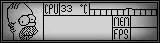
Bonyeza kwenye kichupo cha Sanduku la Zana tena na bonyeza "Mpangaji wa data ya kihistoria".
Hii itaweka mhimili wa grafu kwenye onyesho. Badilisha ukubwa ili iweze kuingia kwenye sanduku upande wa kulia wa onyesho la CPU Temp (mistari ya mhimili inaweza kuingiliana na mistari ya nyuma). Bonyeza mara mbili ili uende kwa mali. Nenda kwenye Kipengee cha Takwimu tena na wakati huu nenda kwenye "Maelezo ya Mfumo" Kisha "Mzigo" na kisha bonyeza mara mbili "Wastani". Chini ya Chaguzi za "Misc" kwa DrawMode chagua "LinesPlus". Weka CPU yako chini ya mzigo ili kuona jinsi inavyofanya kazi na hakikisha grafu inaweka sawa kwenye sanduku.
Hatua ya 4: Kuongeza Saa
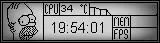
Rudi kwenye kisanduku cha zana na bonyeza TTF tena.
Bonyeza mara mbili kisanduku cha maandishi ili kuleta mali. Futa "Nakala Yangu" kutoka kwa chaguo la Nakala (chini chini ya Misc). Bonyeza kwenye Kipengee cha Takwimu na… tena. Panua Tarehe na Wakati Panua Wakati kisha bonyeza mara mbili HMS. Badilisha ukubwa wa kisanduku cha Nakala kwa kuwa ni saizi sawa na kisanduku cha katikati nyuma. Katika chaguo za upangiliaji weka zote mbili kwa Kituo Panua chaguzi za font chini ya misc na ubadilishe saizi ya font kuwa karibu 11.
Hatua ya 5: Kuongeza Monitor ya Mzigo wa Kumbukumbu
Rudi kwenye kisanduku cha Bonyeza TTF
Bonyeza mara mbili kisanduku cha maandishi, futa Nakala Yangu kidogo tena. Nenda kwenye Kipengee cha Takwimu na ubofye… Panua Habari na Mfumo wa Mfumo, bonyeza mara mbili Kumbukumbu katika Matumizi (%) Utahitaji kuiweka tena kwa fonti ndogo ili upanue chaguzi za herufi chini ya Ziada na uweke saizi ya herufi karibu na 8. Sogeza kisanduku cha maandishi na saizi ili kutoshea karibu na sanduku la MEM nyuma.
Hatua ya 6: Kuongeza fremu kwa kila onyesho la pili na kumaliza
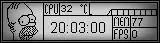
Rudi kwenye kisanduku cha zana na ongeza kisanduku kingine cha maandishi kwa kubofya kwenye TTF
Bonyeza mara mbili juu yake kuleta mali na ufute maandishi chaguomsingi tena. Nenda kwenye Chaguo la Bidhaa za Takwimu na kisha Fraps na bonyeza mara mbili FPS. Sogeza kisanduku cha Nakala mahali na ubadilishe ukubwa wa nafasi ya kutosha kwa takwimu 3. Onyesho lako lililokamilishwa linapaswa kuonekana kama picha hapa chini. Usisahau kuiokoa!
Hatua ya 7: Ujanja na Studio za LCD Studio
Hii ni onyesho la msingi la habari lakini ukitumia mbinu hiyo hiyo unaweza kuunda kurasa za maonyesho kwa chochote unachotaka. Mimi binafsi nina skrini 1 inayoonyesha maelezo yote kuu ya mfumo, kisha zingine ambazo ninaweza kubadili kuonyesha maelezo ya kina kwa kila sehemu ya mfumo.
Ili kuendesha muundo wako wakati windows inapoanza unahitaji kutengeneza orodha mpya ya kucheza na uongeze miundo yako. Kisha nenda kwenye "Zana", "chaguzi" Kisha bonyeza kichupo cha "Jumla". Hakikisha "Mzigo mwanzoni" unakaguliwa. Hakikisha seti yake itaendeshwa kwenye traybar. Chagua orodha yako ya kucheza iliyohifadhiwa kama orodha yako ya kucheza ya kuanza. Ondoa alama kwenye visanduku 3 vya chini. Sasa funga hii na utoke studio ya LCD KABISA. Imebadilishwa na HAITAokoa chaguzi zako isipokuwa ukiifunga sasa (ikiwa itafungwa na windows haitaokoa chaguzi zozote ulizobadilisha). Ili kuifanya ipakie haraka kidogo rudi kwenye "zana", "chaguzi" kisha bonyeza kichupo cha "Plugins". Chagua kila programu-jalizi ambayo hutumii na uondoe mzigo wakati wa kuanza. Tena funga hii na karibu studio ya LCD KABISA kuokoa chaguo zako. Unaweza zaidi kupenda kukana programu-jalizi nyingi na hii inaokoa wakati mwingi wakati unapoanza. Natumahi kuwa hiyo ilikuwa ya faida kwa mtu. Onyesho la G15 ni zana maridadi ya watu wanaozidi overclockers. Ukiwa na usanidi mzuri wa onyesho haifai tena kuchanganua kati ya vipande 5 vya programu kuangalia takwimu zako za mfumo wakati uko OC'ing.
Ilipendekeza:
Skrini ya kugusa Macintosh - Mac ya kawaida na Mini ya IPad kwa Skrini: Hatua 5 (na Picha)

Skrini ya kugusa Macintosh | Mac ya kawaida na Mini iPad ya Screen: Hii ndio sasisho langu na muundo uliyorekebishwa juu ya jinsi ya kubadilisha skrini ya Macintosh ya mavuno na mini iPad. Hii ni moja ya 6 ya haya ambayo nimefanya kwa miaka mingi na ninafurahi sana na mageuzi na muundo wa hii! Nyuma mnamo 2013 wakati nilifanya
Ongeza Kazi ya Kimila katika Majedwali ya Google: Hatua 5

Ongeza Kazi ya Kimila katika Majedwali ya Google: Nina hakika kwamba wakati fulani maishani mwako ilibidi utumie programu ya lahajedwali kama Microsoft Excel au Majedwali ya Google. Ni rahisi na ya moja kwa moja mbele kutumiwa lakini pia ina nguvu sana na hupanuka kwa urahisi.Leo, tutaangalia Goo
Fanya skrini ya taa kutoka kwa Uonyesho wa Zamani wa LCD: Hatua 5

Fanya skrini ya taa kutoka kwa Onyesho la Zamani la LCD: Halo kila mtu, hii ni mafunzo ya jinsi ya kutengeneza Lightscreen (Backlight) kwa kuchukua onyesho la zamani la LCD kisha kuibadilisha Ni muhimu sana ikiwa una skrini ya zamani / iliyovunjika ya LCD, na unataka tengeneza kitu muhimu kutoka kwake, badala ya jus
Uonyesho wa LCD wa I2C / IIC - Tumia LCD ya SPI kwa Uonyesho wa LCD wa I2C Kutumia SPI kwa Moduli ya IIC Na Arduino: Hatua 5

Uonyesho wa LCD wa I2C / IIC | Tumia LCD ya SPI kwa Uonyesho wa LCD wa I2C Kutumia SPI kwa Moduli ya IIC Pamoja na Arduino: Halo jamani kwani kawaida SPI LCD 1602 ina waya nyingi sana kuungana kwa hivyo ni ngumu sana kuiunganisha na arduino lakini kuna moduli moja inayopatikana sokoni ambayo inaweza badilisha onyesho la SPI kuwa onyesho la IIC kwa hivyo basi unahitaji kuunganisha waya 4 tu
Uonyesho wa LCD wa I2C / IIC - Badilisha LCD ya SPI kwa Uonyesho wa LCD wa I2C: Hatua 5

Uonyesho wa LCD wa I2C / IIC | Badilisha LCD ya SPI kwa Onyesho la LCD la I2C: kutumia spi LCD kuonyesha inahitaji miunganisho mingi sana kufanya ambayo ni ngumu sana kufanya hivyo nimepata moduli ambayo inaweza kubadilisha i2c lcd kwa spi lcd ili tuanze
